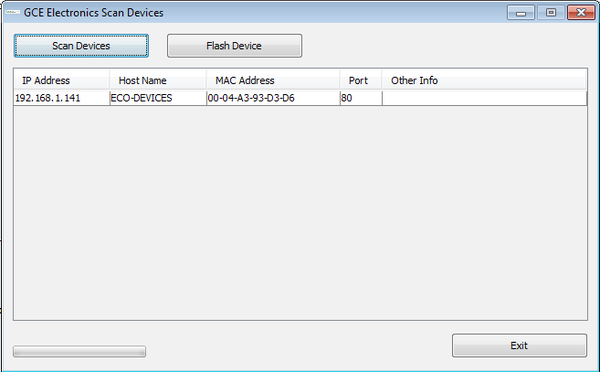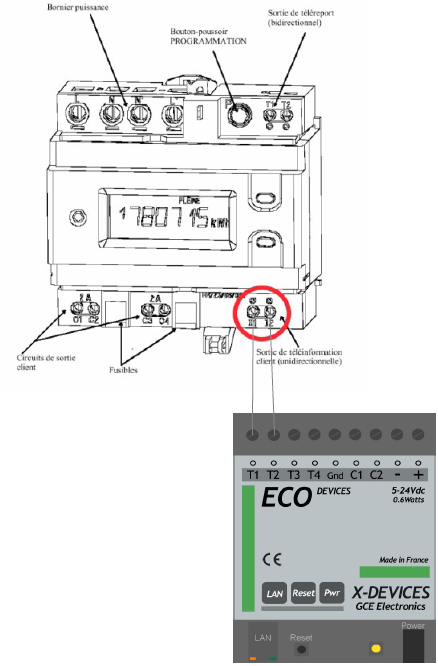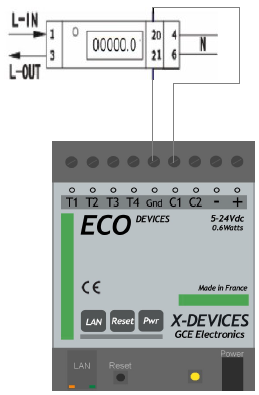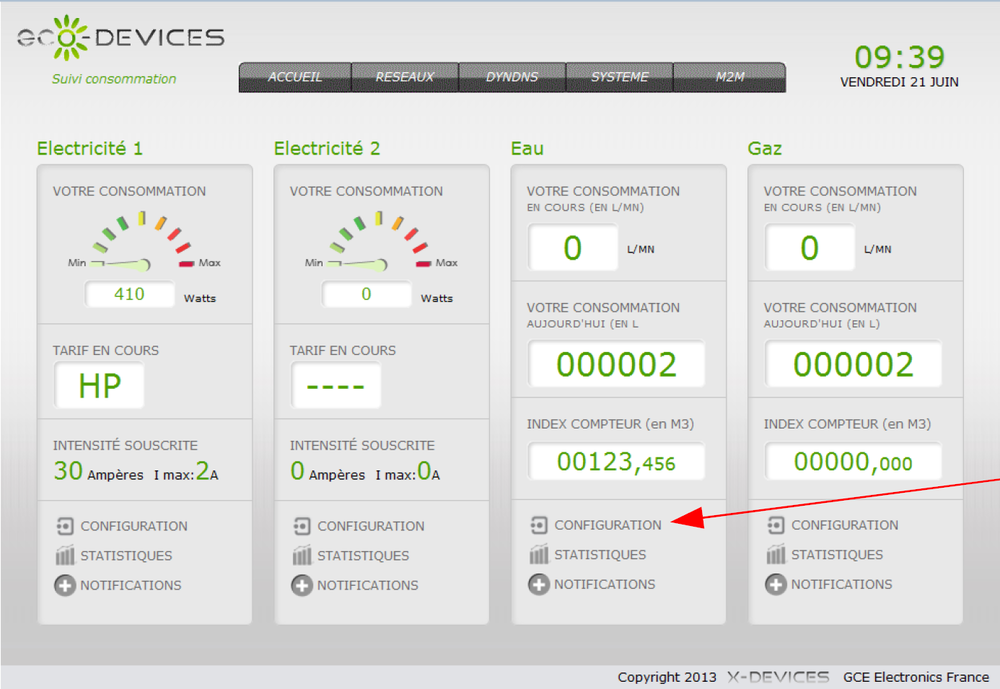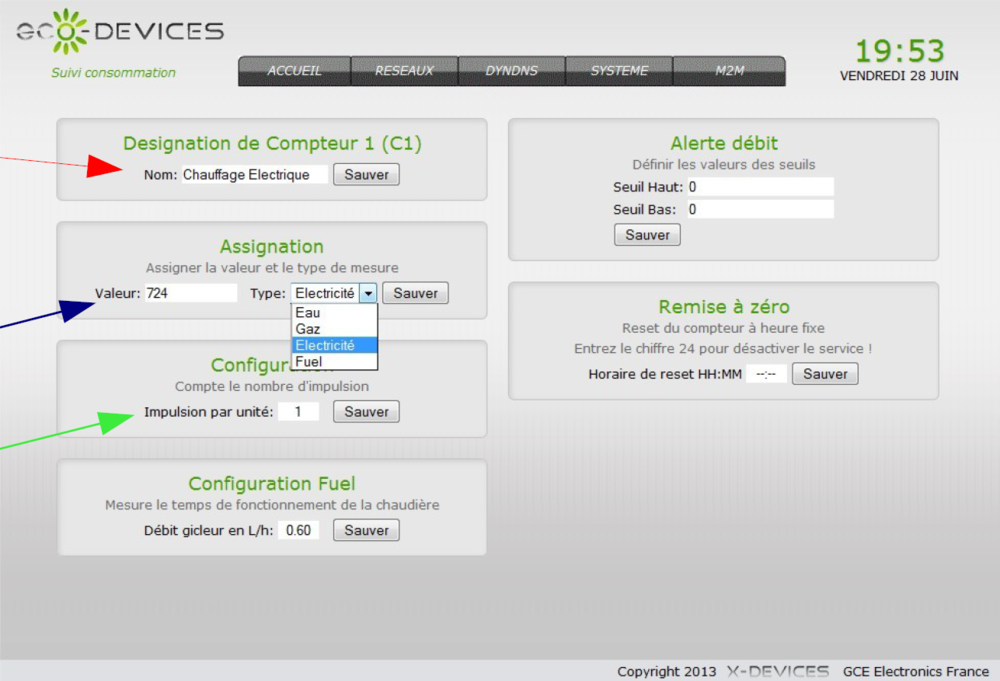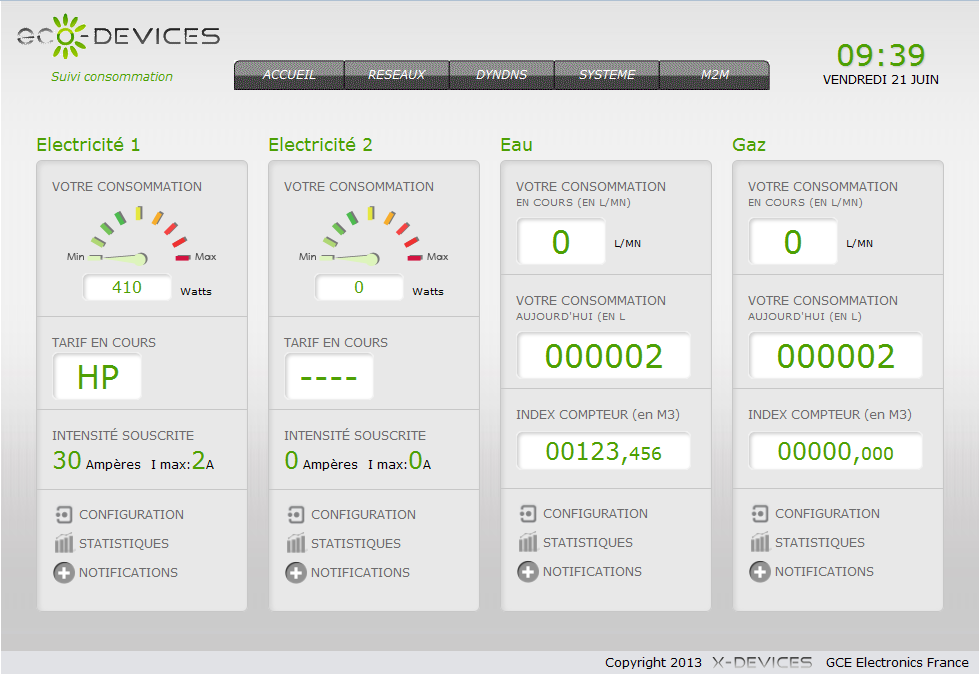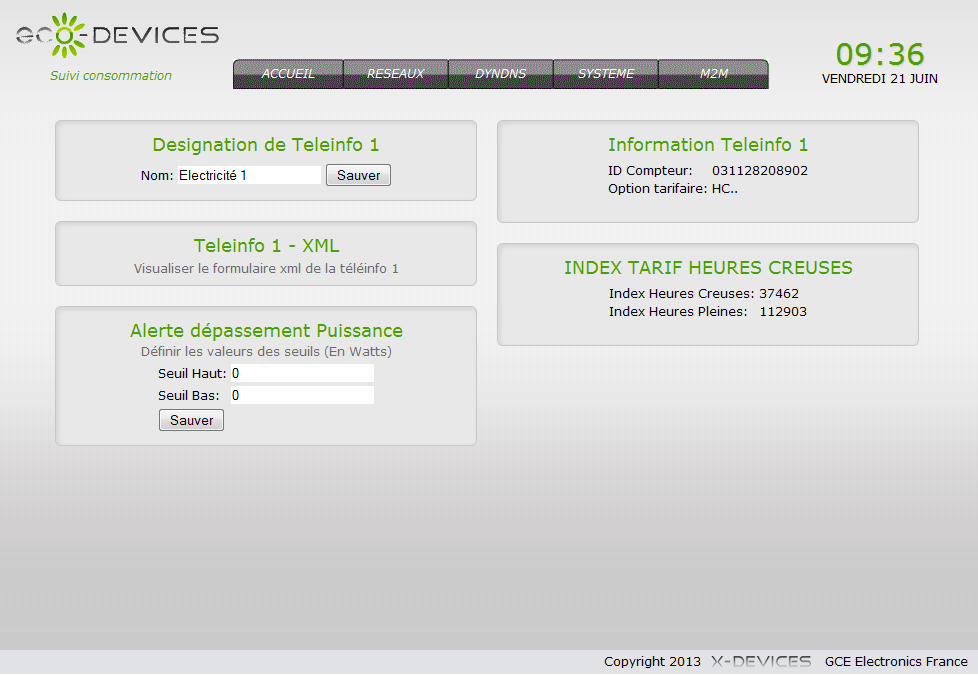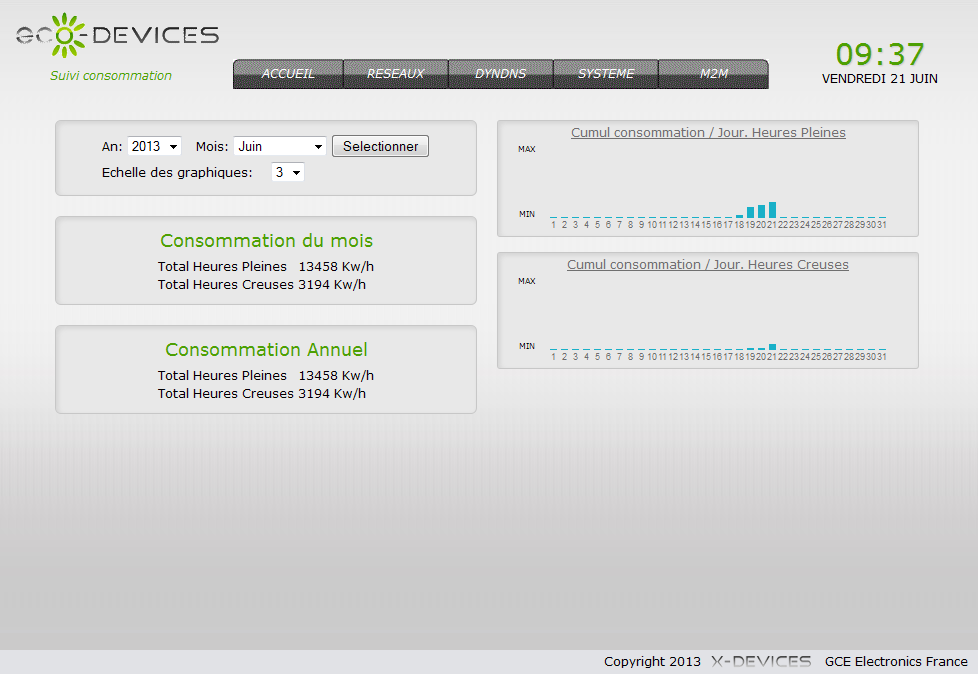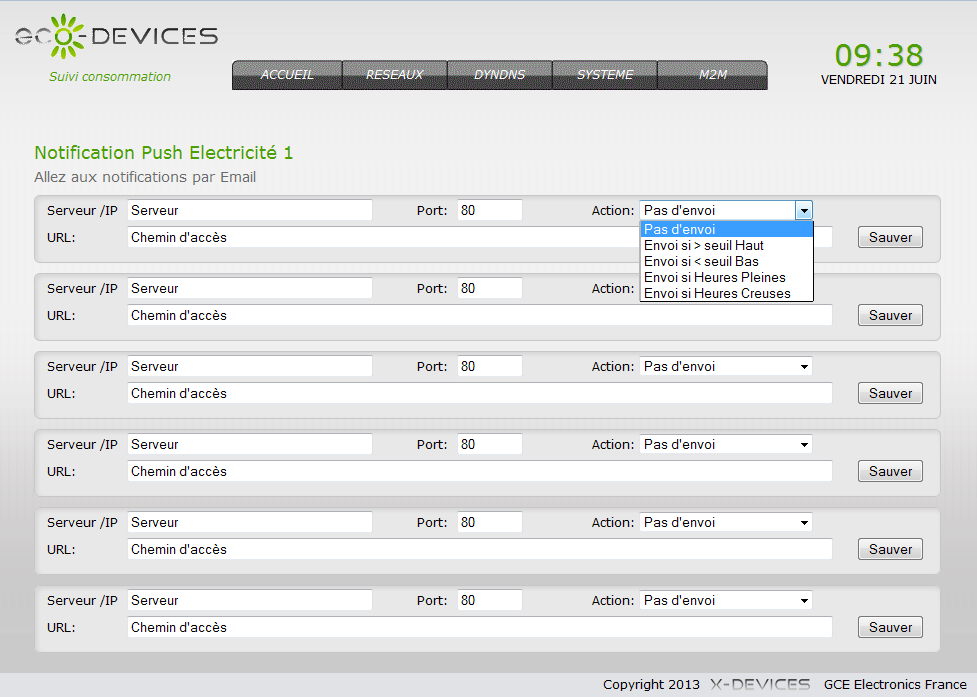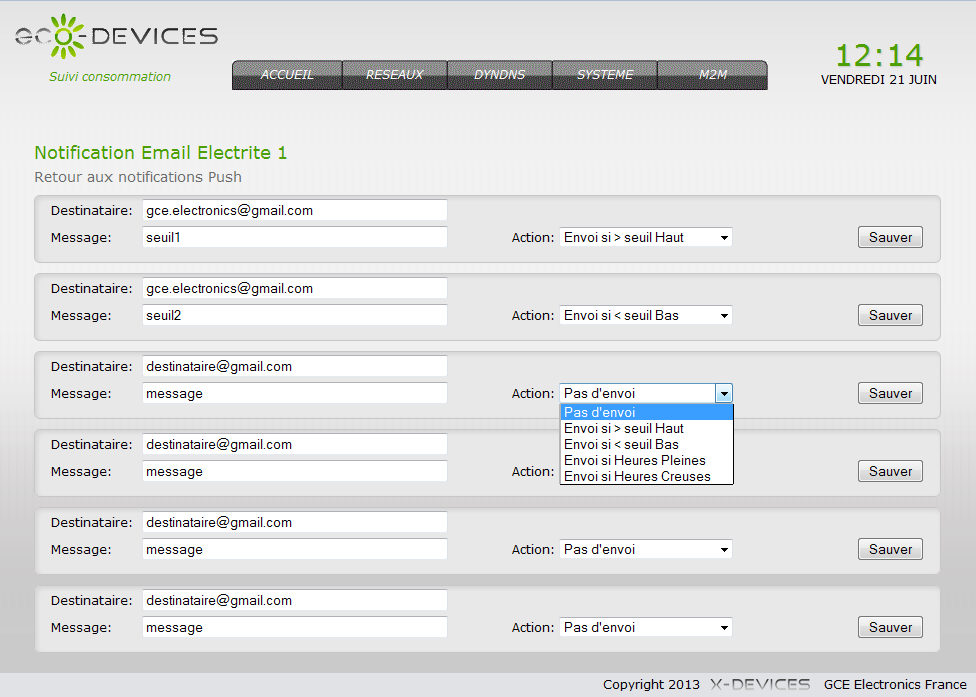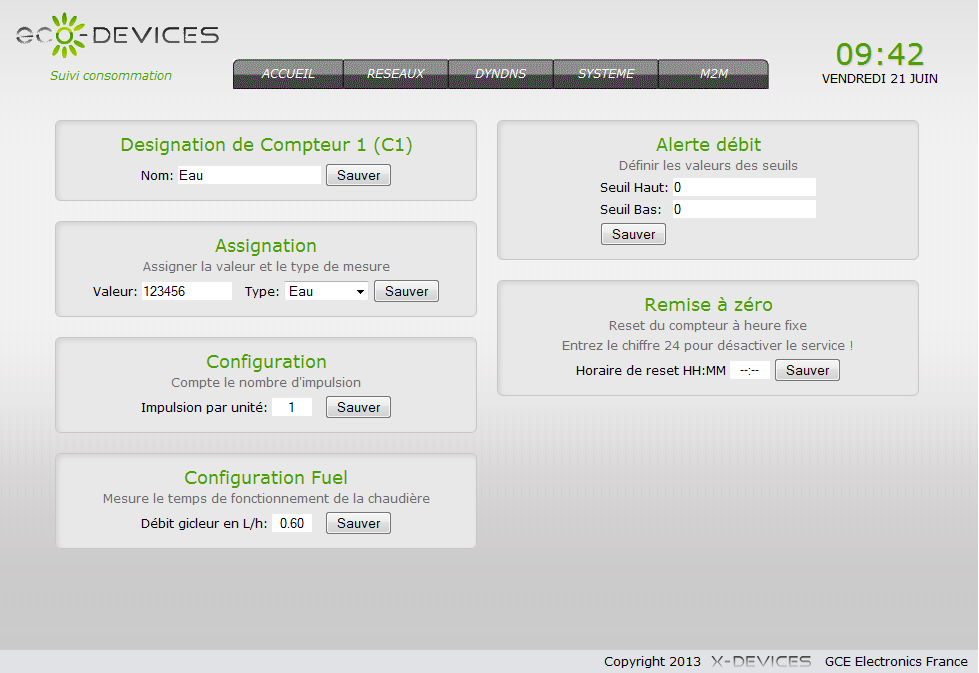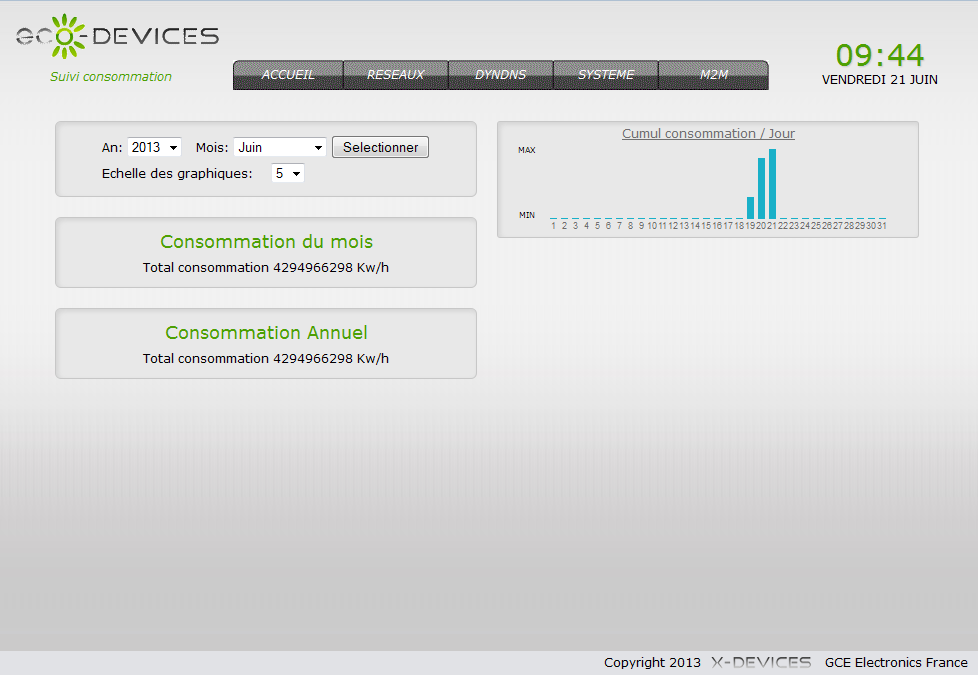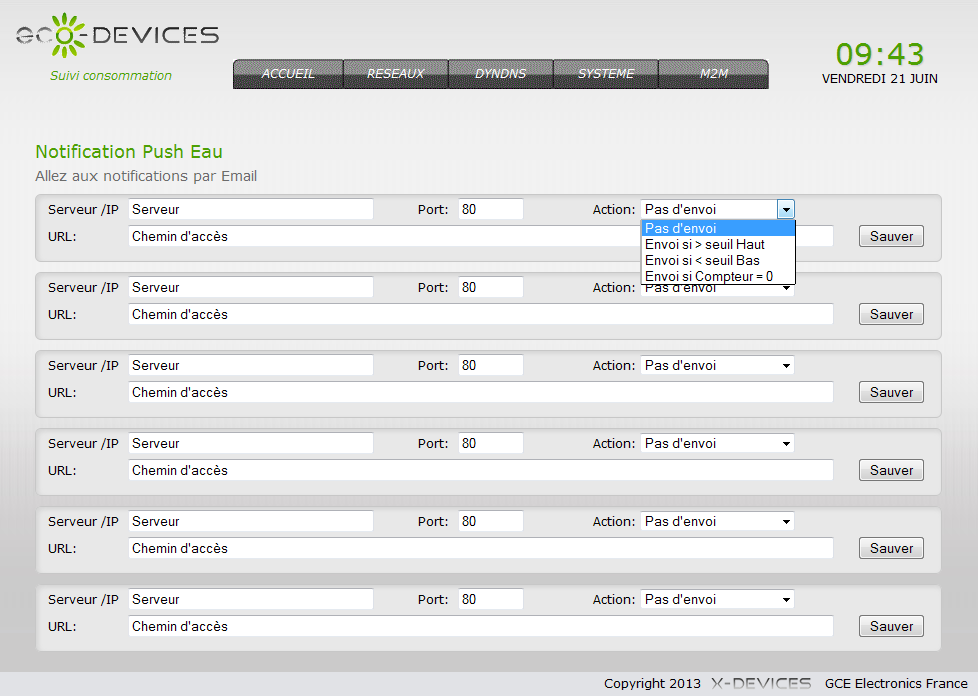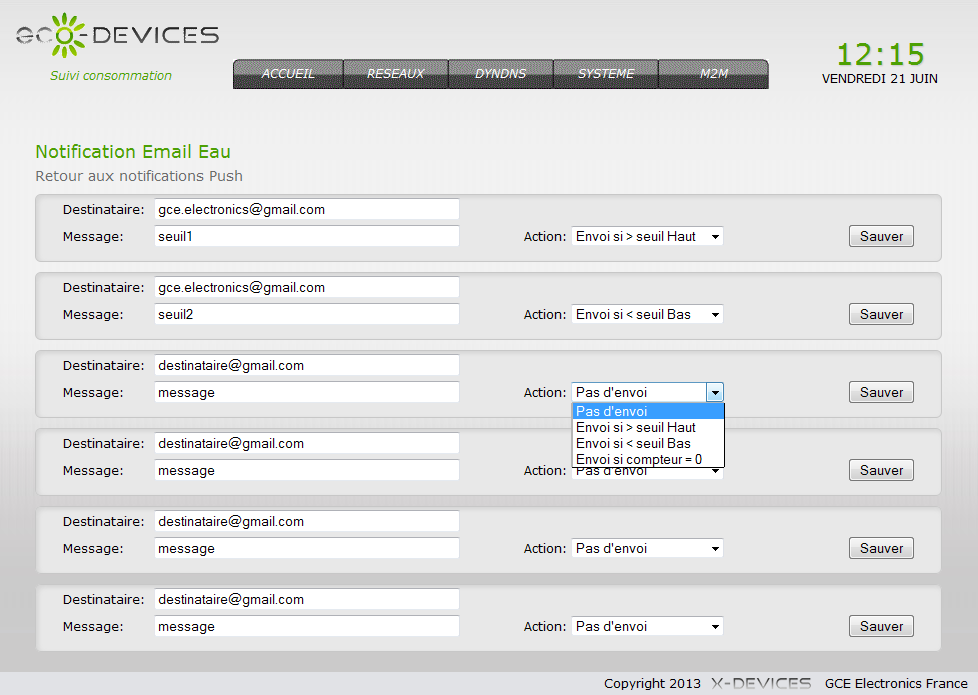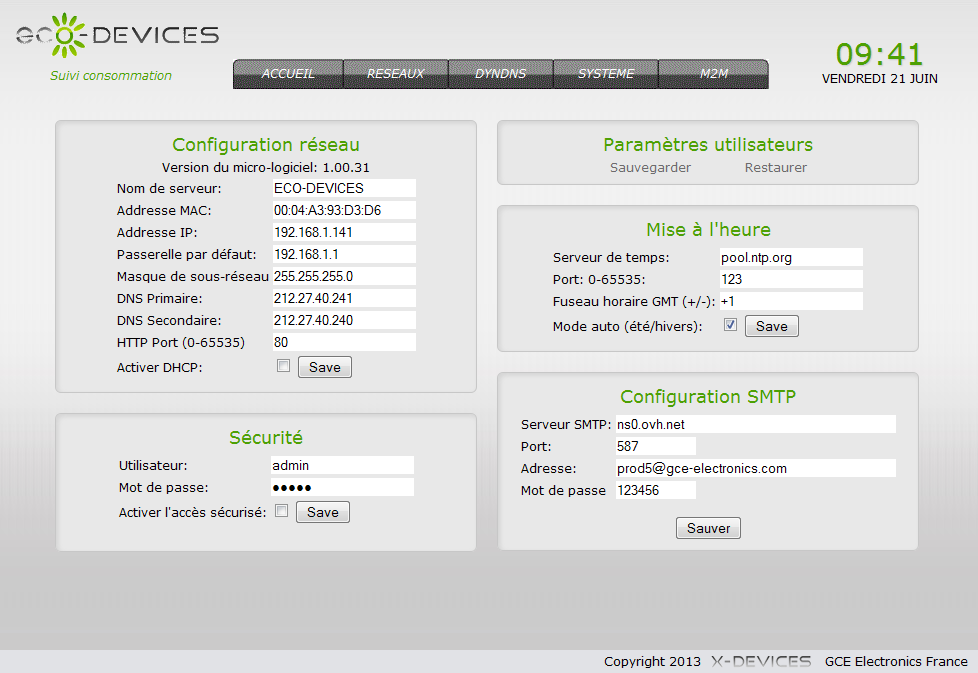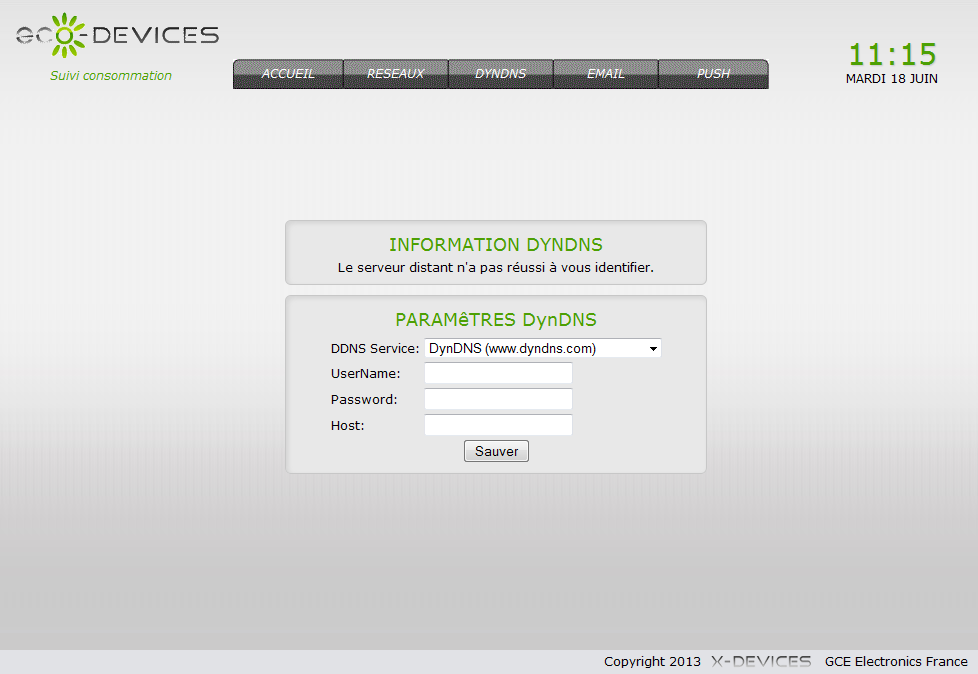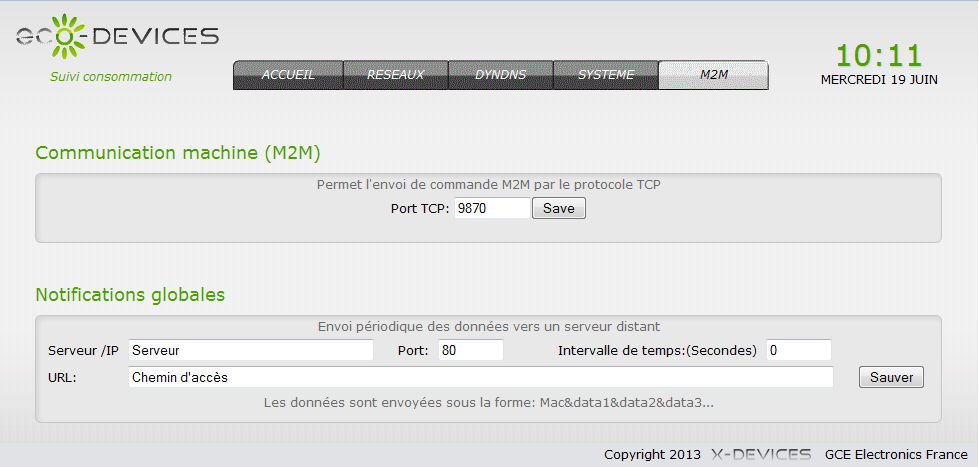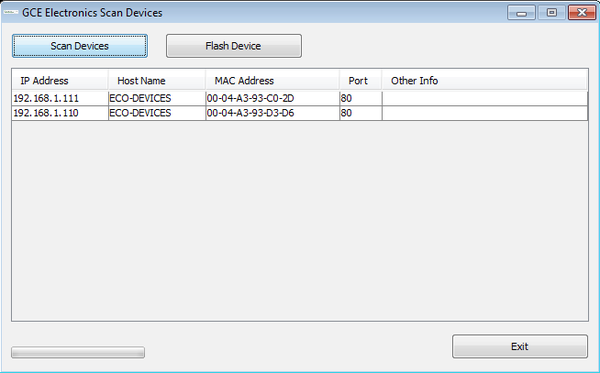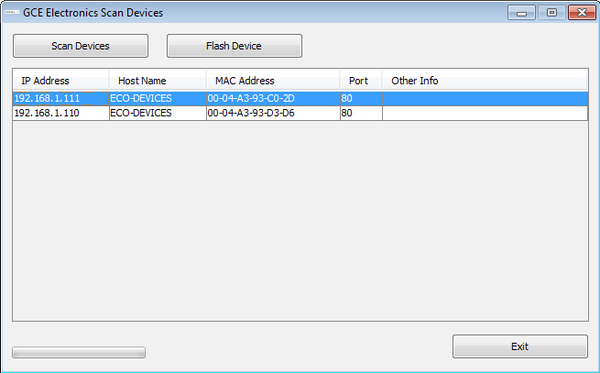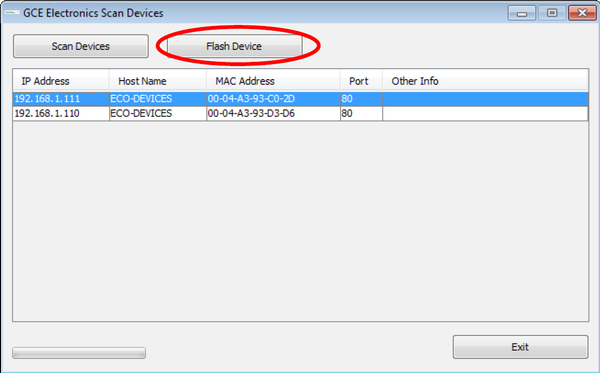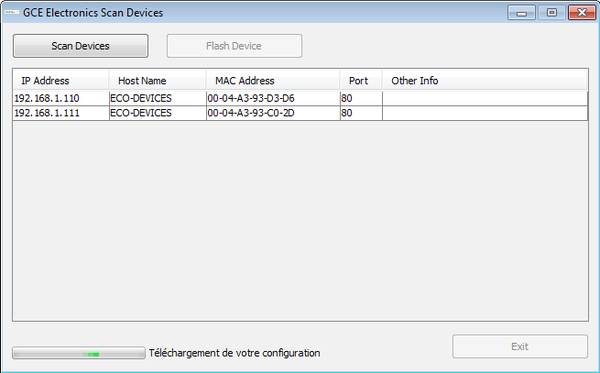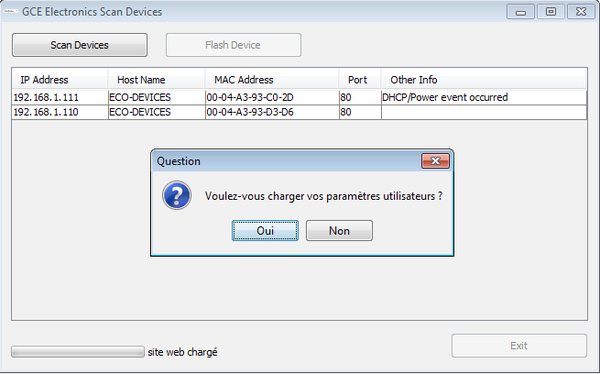Différences entre les versions de « Eco-Devices »
| (17 versions intermédiaires par 2 utilisateurs non affichées) | |||
| Ligne 1 : | Ligne 1 : | ||
{{sommaire|niveau=2}} | {{sommaire|niveau=2|flottant=left}} | ||
== '''Présentation''' == | == '''Présentation''' == | ||
| Ligne 29 : | Ligne 29 : | ||
== '''Précautions d'usage''' == | == '''Précautions d'usage''' == | ||
{{Précautions}} | |||
=='''Prérequis'''== | =='''Prérequis'''== | ||
| Ligne 156 : | Ligne 155 : | ||
Depuis la page d'accueil cliquez sur le lien STATISTIQUES du bloc Électricité 1 pour accéder à cette page. | Depuis la page d'accueil cliquez sur le lien STATISTIQUES du bloc Électricité 1 pour accéder à cette page. | ||
[[File:Eco-Device_teleinfo-stat.png|Interface de l'Eco-Device à la page statistique avec un montage télé-info]] | [[File:Eco-Device_teleinfo-stat.png|1000px|Interface de l'Eco-Device à la page statistique avec un montage télé-info]] | ||
Cet onglet se divise en cinq blocs : | Cet onglet se divise en cinq blocs : | ||
| Ligne 170 : | Ligne 169 : | ||
===='''Notifications par Push'''==== | ===='''Notifications par Push'''==== | ||
[[File:Eco-Device_teleinfo-notif.png|Interface de l'Eco-Device à la page notification par push en montage télé-info]] | [[File:Eco-Device_teleinfo-notif.png|1000px|Interface de l'Eco-Device à la page notification par push en montage télé-info]] | ||
Serveur/IP : adresse du périphérique destinataire de la requête push (GET). | Serveur/IP : adresse du périphérique destinataire de la requête push (GET). | ||
| Ligne 183 : | Ligne 182 : | ||
Pour atteindre cette page cliquez sur le lien «Allez aux notification par Email » | Pour atteindre cette page cliquez sur le lien «Allez aux notification par Email » | ||
[[File:Eco-Device_teleinfo-mail.png|Interface de l'Eco-Device à la page notification par email en montage télé-info]] | [[File:Eco-Device_teleinfo-mail.png|1000px|Interface de l'Eco-Device à la page notification par email en montage télé-info]] | ||
Destinataire : adresse mail de destination. | Destinataire : adresse mail de destination. | ||
Message : message à recevoir. | Message : message à recevoir. | ||
Action : Plusieurs actions différentes, envoi du push sur: | Action : Plusieurs actions différentes, envoi du push sur: | ||
* | * Dépassement du seuil haut, modifiable dans l'onglet configuration(voir ci-dessus). | ||
* Dépassement du seuil bas, modifiable dans l'onglet configuration(voir ci-dessus). | * Dépassement du seuil bas, modifiable dans l'onglet configuration(voir ci-dessus). | ||
* Changement de tarif (HC, HP, Tempo, EJP) | * Changement de tarif (HC, HP, Tempo, EJP) | ||
| Ligne 204 : | Ligne 203 : | ||
Depuis la page d'accueil cliquez sur le lien CONFIGURATION du bloc Eau pour accéder à cette page. | Depuis la page d'accueil cliquez sur le lien CONFIGURATION du bloc Eau pour accéder à cette page. | ||
[[File:Eco-Device_impulsion-config.png|Interface de l'Eco-Device à la page de configuration avec un compteur à impulsions]] | [[File:Eco-Device_impulsion-config.png|1000px|Interface de l'Eco-Device à la page de configuration avec un compteur à impulsions]] | ||
Cet onglet se divise en six blocs : | Cet onglet se divise en six blocs : | ||
| Ligne 219 : | Ligne 218 : | ||
Depuis le page d'accueil cliquez sur le lien STATISTIQUE du bloc Eau pour accéder à cette page. | Depuis le page d'accueil cliquez sur le lien STATISTIQUE du bloc Eau pour accéder à cette page. | ||
[[File:Eco-Device_impulsion-stat.png|Interface de l'Eco-Device à la page des statistiques avec un compteur à impulsions]] | [[File:Eco-Device_impulsion-stat.png|1000px|Interface de l'Eco-Device à la page des statistiques avec un compteur à impulsions]] | ||
Cet onglet se divise en quatre blocs : | Cet onglet se divise en quatre blocs : | ||
| Ligne 233 : | Ligne 232 : | ||
===='''Notifications par Push compteurs à impulsions'''==== | ===='''Notifications par Push compteurs à impulsions'''==== | ||
[[File:Eco-Device_impulsion-notif.png|Interface de l'Eco-Device à la page des notifications par push avec un compteur à impulsions]] | [[File:Eco-Device_impulsion-notif.png|1000px|Interface de l'Eco-Device à la page des notifications par push avec un compteur à impulsions]] | ||
Destinataire : adresse mail de destination. | Destinataire : adresse mail de destination. | ||
| Ligne 245 : | Ligne 244 : | ||
Pour atteindre cette page cliquez sur le lien «Allez aux notification par Email » | Pour atteindre cette page cliquez sur le lien «Allez aux notification par Email » | ||
[[File:Eco-Device_impulsion-mail.png|Interface de l'Eco-Device à la page des notifications par email avec un compteur à impulsions]] | [[File:Eco-Device_impulsion-mail.png|1000px|Interface de l'Eco-Device à la page des notifications par email avec un compteur à impulsions]] | ||
Serveur/IP : adresse du périphérique destinataire de la requête push . | Serveur/IP : adresse du périphérique destinataire de la requête push . | ||
| Ligne 257 : | Ligne 256 : | ||
=='''Réseaux'''== | =='''Réseaux'''== | ||
[[File:Eco-Device_reseau.png|Interface de l'Eco-Device à la page de configuration réseau]] | [[File:Eco-Device_reseau.png|1000px|Interface de l'Eco-Device à la page de configuration réseau]] | ||
Cette page vous permet de configurer la partie réseaux de votre Ecodevice. | Cette page vous permet de configurer la partie réseaux de votre Ecodevice. | ||
| Ligne 296 : | Ligne 295 : | ||
=='''DYNDNS'''== | =='''DYNDNS'''== | ||
[[File:Eco-Device_dyndns.png|Interface de l'Eco-Device à la page de configuration d'un service dynDNS]] | [[File:Eco-Device_dyndns.png|1000px|Interface de l'Eco-Device à la page de configuration d'un service dynDNS]] | ||
Configuration des services de redirection IP dynamique. | Configuration des services de redirection IP dynamique. | ||
| Ligne 303 : | Ligne 302 : | ||
=='''Système'''== | =='''Système'''== | ||
[[File:Eco-Device_systeme.png|Interface de l'Eco-Device à la page de configuration système]] | [[File:Eco-Device_systeme.png|1000px|Interface de l'Eco-Device à la page de configuration système]] | ||
Cet onglet vous donne les informations générales de votre système, ainsi qu'un lien de mise à jour de votre site web. | Cet onglet vous donne les informations générales de votre système, ainsi qu'un lien de mise à jour de votre site web. | ||
| Ligne 318 : | Ligne 317 : | ||
=='''Push(M2M)'''== | =='''Push(M2M)'''== | ||
[[File:Eco-Device_push.png|Interface de l'Eco-Device à la page de configuration des push]] | [[File:Eco-Device_push.png|1000px|Interface de l'Eco-Device à la page de configuration des push]] | ||
Cet onglet vous donne la possibilité de configurer les communications M2M. | Cet onglet vous donne la possibilité de configurer les communications M2M. | ||
| Ligne 336 : | Ligne 335 : | ||
Vous obtiendrez cette fenêtre: | Vous obtiendrez cette fenêtre: | ||
[[File:Eco-Device_maj1.png|GCE Scan Device, mise a jour de l'Eco-Device (1)]] | [[File:Eco-Device_maj1.png|600px|GCE Scan Device, mise a jour de l'Eco-Device (1)]] | ||
Sélectionnez l'Eco-Device que vous voulez mettre à jour: | Sélectionnez l'Eco-Device que vous voulez mettre à jour: | ||
[[File:Eco-Device_maj2.png|GCE Scan Device, mise a jour de l'Eco-Device (2)]] | [[File:Eco-Device_maj2.png|600px|GCE Scan Device, mise a jour de l'Eco-Device (2)]] | ||
Cliquez sur le Bouton Flash Device: | Cliquez sur le Bouton Flash Device: | ||
[[File:Eco-Device_maj3.png|GCE Scan Device, mise a jour de l'Eco-Device (3)]] | [[File:Eco-Device_maj3.png|600px|GCE Scan Device, mise a jour de l'Eco-Device (3)]] | ||
La procédure va se mettre en route: | La procédure va se mettre en route: | ||
[[File:Eco-Device_maj4.png|GCE Scan Device, mise a jour de l'Eco-Device (4)]] | [[File:Eco-Device_maj4.png|600px|GCE Scan Device, mise a jour de l'Eco-Device (4)]] | ||
L'application s’occupera de mettre à jour votre logiciel et votre site web tout en conservant votre configuration en suivant le processus suivant: | L'application s’occupera de mettre à jour votre logiciel et votre site web tout en conservant votre configuration en suivant le processus suivant: | ||
| Ligne 357 : | Ligne 356 : | ||
* Chargement de votre configuration. | * Chargement de votre configuration. | ||
[[File:Eco-Device_maj5.png|GCE Scan Device, mise a jour de l'Eco-Device (5)]] | [[File:Eco-Device_maj5.png|600px|GCE Scan Device, mise a jour de l'Eco-Device (5)]] | ||
Lorsque le firmware et le site web est sont chargés, il vous sera demandé si vous voulez charger vos paramètres utilisateurs (car un hard reset est effectué pendant la mise à jour). Si vous ne les chargés pas votre carte aura une configuration vierge. | Lorsque le firmware et le site web est sont chargés, il vous sera demandé si vous voulez charger vos paramètres utilisateurs (car un hard reset est effectué pendant la mise à jour). Si vous ne les chargés pas votre carte aura une configuration vierge. | ||
=='''Procédure de remise à zéro'''== | |||
'''Attention :''' Cette procédure réinitialise la configuration en état de sortie d'usine. | |||
* Appuyer sur le bouton reset. | |||
* Sans lâcher le bouton, débrancher puis rebrancher l'alimentation électrique de l'Eco-Device. | |||
* Les deux leds du port RJ45 (port réseau) vont se mettre à clignoter. | |||
* Lorsqu'elle s'éteignent, la remise a zéro est effectuée, lâcher le bouton reset. | |||
Version actuelle datée du 22 septembre 2016 à 08:15
Présentation
| |||
|---|---|---|---|

| |||
| Nom | Eco-Device | ||
| Famille | Eco-Device | ||
| Alimentation | 5V à 24V continus | ||
| Dimensions | 3 emplacements Din | ||
| Consommation (à vide) | 0.6 Watt | ||
| Indice de protection | IP20 | ||
Caractéristiques
- 2 Entrées télé-information (Compteur électronique) pour le suivi de la consommation et production d'électricité.
- 2 compteurs d'impulsions par mise à la masse (Suivi consommation d'eau, de gaz ou de fioul*).
- Enregistrement des index en interne sur 10 ans, exportable au format ,csv.
- Formulaire XML et protocole JSON pour communiquez avec les box domotiques.
- Notification push sur dépassement de puissance, changement de tarif etc...
- Enregistrement des index en interne.
- Envoi périodique des index vers une url distante.
- Notification par email.
- Support du DynDNS.
- Fournit avec un utilitaire de scan et de mise à jour "One clic".
- Alimentation de 5 à 24V continu.
- Consommation 0.05A (12v @25°c).
- Dimension: L 96 x l 54 x H 62
Précautions d'usage
| Précautions d'usage | |
| PRIÈRE DE LIRE ATTENTIVEMENT AVANT DE PROCÉDER A TOUTE MANIPULATION | |
| Avertissement | |
| Veillez à toujours observer les précautions élémentaires énumérées ci-après pour éviter de graves blessures (voire la mort) causées par l'électrocution, les courts-circuits, dégâts, l'incendie et autres accidents. La liste des précautions données ci-dessous n'est pas exhaustive : | |
| Avertissement / Manipulation | Environnement |
| Le courant électrique pouvant être mortel et pour prévenir tout risque d'électrocution, assurez vous, avant toute intervention humaine, d'avoir déconnecté l'alimentation de l'appareil, ainsi que l'alimentation de tous les circuits électriques qui y sont reliés. | L'appareil doit être tenu éloigné de toute source de chaleur, de toute zone humide ou présentant des risques de projection d'eau. |
| L'appareil doit être placé dans un environnement propre et bien ventilé. | |
| Privilégiez l'utilisation d'une IPX800 comme appareil de commande. Utilisez une très basse tension (< 24V) et des relais ou contacteurs externes pour la commutation de vos circuits. Vous prolongerez ainsi la durée de vie de votre appareil et diminuerez considérablement les risques de choc électrique. | Dans le cadre de l'intégration de l'appareil dans un environnement en comprenant d'autres, nous ne pouvons garantir les pannes ou perturbations qui pourraient être causées par l'appareil. |
| En cas d'anomalie | |
| Si vous constatez un problème de fonctionnement, bruit suspect, odeur ou même fumée, coupez immédiatement l'alimentation de l'appareil et tous les circuits qui y sont raccordés et contactez notre service après-vente : support@gce-electronics.com | |
| En cas de panne, ne tentez pas de réparer l'appareil vous même. Contactez notre service après-vente. | |
| Attention | |
| Veillez à toujours observer les précautions élémentaires ci-dessous pour vous éviter à vous-même ou à votre entourage des blessures corporelles ou pour empêcher toute détérioration de l'appareil ou du matériel avoisinant. La liste de ces précautions n'est pas exhaustive : | |
| Alimentation / Adptateur secteur | Connexions |
| Utilisez de préférence les adaptateurs que nous préconisons pour nos produits. | En règle générale, soignez votre câblage en utilisant du fil souple muni d'embouts de câble et de section adaptée pour vous raccorder aux borniers de l'appareil. |
| Dans le cadre d'intégration ou d'utilisation d'un autre adaptateur, assurez vous que cet adaptateur dispose des mêmes caractéristiques que celui préconisé par GCE Electronics. | Les circuits électriques raccordés à l'appareil doivent être protégés en amont avec des dispositifs adaptés et conformes aux normes électriques en vigueur sur le lieu d'utilisation. En cas de doute, faites contrôler votre installation électrique par un professionnel. |
| En cas d'orage | |
| Pour se prévenir des problèmes pouvant être occasionnés par les orages, utilisez un onduleur pour protéger l'alimentation de l'appareil et d'un filtre réseau anti-foudre pour protéger la connexion LAN. | |
| Si vous ne possédez pas d'onduleur, débranchez l'appareil de son alimentation et déconnectez le de la prise RJ45. | |
Prérequis
Avant de commencer, vous devez télécharger l’archive contenant les logiciels et documentations de l’Eco-Device sur notre site rubrique téléchargement.
Mise en service
Connectez un câble Ethernet RJ45 droit entre la carte Eco-Device et votre switch, routeur, Box, etc…
Si vous souhaitez connecter la carte directement à votre ordinateur, utilisez un câble Ethernet RJ45 croisé. Dans ce cas, assurez-vous que votre ordinateur ne cherche pas à obtenir une adresse IP automatiquement mais attribuez-lui une adresse du type 192.168.1.XX .
Alimentez la carte à l’aide d’un adaptateur secteur produisant une tension de 9V à 12V continu. Vous pouvez utiliser le connecteur 2,1mm standard « Pwr 12V » (Pôle positif au centre) ou en connectant directement l’alimentation sur le bornier « DC Input ».
Le voyant vert situé à côté du bornier d’alimentation doit s’allumer.
Observez les voyants situés sur la RJ45. Le voyant réseau vert doit être fixe et le voyant réseau Orange clignote par intermittence indiquant que la carte est maintenant connectée a votre réseau local.
- Détection de l’Eco-Device
- Ouvrez le dossier que vous avez téléchargé, ouvrez le répertoire « utility/GceScanDevice » et lancez l’utilitaire «GceScanDevice.jar ».
- Cliquez sur « Scan Device »
- Scan Device détecte la carte sur votre réseau et vous indique son adresse IP.
- Cliquez directement sur l’adresse IP pour vous connecter sur la page d’accueil de la carte.
- Dans le cas de firewall, vous devez répondre « oui » en cas de demande d’autorisation d’accès au réseau.
- Si votre réseau ne dispose pas de serveur DHCP, l’adresse par défaut de l’Eco-device est 192.168.1.250. Dans ce cas, connectez l’Eco-device à votre PC à l’aide d’un câble RJ45 croisé.
- Configurez votre PC avec une IP fixe en 192.168.1.xxx
- Tapez directement dans votre navigateur http://192.168.1.250
- Reportez-vous au chapitre « LAN Settings » pour configurer l’ Eco-device avec une adresse IP compatible avec votre réseau.
- Sauvez la configuration et reconnectez l'Eco-Device sur votre réseau.
- Accédez a l’Eco-Device en tapant l’adresse IP que vous lui avez attribuée manuellement.
Raccordement
Le module Eco-Device est au format rail Din et ne prendra que 3 modules sur votre tableau électrique. L'Eco-Device possède un bornier de connections en haut du module. Une prise Ethernet RJ45, un bouton reset et une prise d'alimentation en bas du module.
Représentation du bornier de l'Eco-Device numéroté de la gauche vers la droite :
| Télé-information 1 | Télé-information 2 | Masse | Compteur à impulsions n°1 | Compteur à impulsions n°2 | Alimentation - | Alimentation + | ||
| T1 | T2 | T3 | T4 | GND | C1 | C2 | - | + |
Attention : Votre Eco-Device ne sera capable de suivre votre consommation électrique via la télé-information de votre compteur Electrique seulement si cette option est activée par votre fournisseur. Dans le cas contraire il suffira d'en faire la demande auprès de votre fournisseur d'électricité.
1 2 3 4 5 6 7 8 9 Téléinfo1 Téléinfo2 GND C1 C2 – +
Raccordement de la télé-information
Pour recevoir la télé-information, vous devez raccorder avec des fils les bornes télé-information de votre compteur Électrique au bornier téléinformation 1 (T1 et T2)de votre Eco-Device.
Schéma :
Raccordement des compteurs à impulsions
Schéma :
- Connectez le câble à votre compteur d'énergie.
- Connectez le fils correspondant au 0V sur le bornier en position 5(GND).
- Connectez le fils correspondant aux impulsions sur le bornier en position 6 (C1).
- Cliquez sur le lien CONFIGURATION du bloc correspondant.
Dans le bloc Désignation (Flèche Rouge)
- Indiquez le nom de votre choix puis cliquez sur sauver.
Dans le bloc Assignation (Flèche bleu)
- Entrez la Valeur affichée sur votre compteurs d'énergie.
- Sélectionnez le type Électricité.
- Cliquez sur sauvez.
Dans le bloc Configuration(Flèche verte)
- Entrez le nombre d'impulsion par unité(propre à votre compteur d'eau).
- Cliquez sur sauver.
Votre Compteur d'énergie est maintenant configuré.
Page d’accueil
La page principale permet de visualiser 2 entrées télé-information (situé à gauche) et 2 entrées à impulsions (situé à droite). Les entrées sont configurables grâce aux 3 liens situés en bas (CONFIGURATION, STATISTIQUES, NOTIFICATIONS).
Vous pourrez naviguer sur le site web grâce à 5 onglets situés en haut de la page web (ACCUEIL, RESEAU, DYNDNS, SYSTEME, M2M) et ainsi configurer votre Eco-Device.
Bloc Télé-information
L' Eco-device est équipé de 2 entrées télé-information représentés par les blocs de droite (dans notre exemple Électricité 1 et Électricité 2).
Vous pouvez visualiser :
- Votre consommation instantanée.
- Le tarif appliqué (heures creuses, heures pleines).
- L'intensité souscrite et l'intensité max.
- Trois liens (Configuration, Statistiques, Notifications).
Grâce à ces 2 entrées vous pouvez par exemple surveiller votre consommation électrique sur l'entrée N° 1 et votre production d'électricité (photovoltaïque ou autre) sur l'entrée 2.
Configuration Télé-information
Depuis la page d'accueil cliquez sur le lien CONFIGURATION du bloc Électricité 1 pour accéder à cette page.
Cet onglet se divise en cinq blocs :
- Paramétrage de nom du bloc.
- Lien pour visualiser le formulaire xml (données brut de la téléinformation).
- Configuration des seuils de dépassement de la puissance instantanée afin de déclencher des notifications.( voir onglet notification).
- Information sur le service télé-information.
- Index des compteurs.
En fonction de votre abonnement, cette page peux se présenter sous différents aspects.
Statistiques Télé-information
Depuis la page d'accueil cliquez sur le lien STATISTIQUES du bloc Électricité 1 pour accéder à cette page.
Cet onglet se divise en cinq blocs :
- Sélection du mois et de l'année à visualiser, ainsi qu'une échelle des graphiques.
- Consommation du mois sélectionné.
- Consommation de l'année sélectionnée.
- Graphiques mensuel de la consommation jour par jour.
Notifications Télé-information
Depuis la page d'accueil cliquez sur le lien NOTIFICATIONS du bloc Électricité 1 pour accéder à cette page. Vous avez la possibilité de configurer six notifications push et six notification email par compteur de la manière suivante :
Notifications par Push
Serveur/IP : adresse du périphérique destinataire de la requête push (GET). Port : 80 port par défaut. Action : Plusieurs actions différentes, envoi du push sur:
- Dépassement du seuil haut, modifiable dans l'onglet configuration(voir ci-dessus).
- Dépassement du seuil bas, modifiable dans l'onglet configuration(voir ci-dessus).
- Changement de tarif (HC, HP, Tempo, EJP)
URL : répertoire et adresse du script ou de l’API (suite de l’adresse à composer pour envoyer un Push).
Notifications par mail
Pour atteindre cette page cliquez sur le lien «Allez aux notification par Email »
Destinataire : adresse mail de destination. Message : message à recevoir. Action : Plusieurs actions différentes, envoi du push sur:
- Dépassement du seuil haut, modifiable dans l'onglet configuration(voir ci-dessus).
- Dépassement du seuil bas, modifiable dans l'onglet configuration(voir ci-dessus).
- Changement de tarif (HC, HP, Tempo, EJP)
Bloc compteur d' impulsions
L'Ecodevice dispose de deux compteurs à impulsions qui sont situés sur les blocs de gauche (dans notre exemple Eau et Gaz).
Vous pouvez visualiser :
- Votre consommation instantanée.
- Votre consommation du jour.
- Votre index du compteur.
- Trois liens (Configuration, Statistiques, Notifications).
Configuration des compteurs d' impulsions
Depuis la page d'accueil cliquez sur le lien CONFIGURATION du bloc Eau pour accéder à cette page.
Cet onglet se divise en six blocs :
- Paramétrage de nom du bloc.
- Assignation du type du compteur(eau, gaz), ainsi que la valeur du compteur.
- Configuration du nombre d'impulsion par unité propre à votre compteur.
- Configuration du débit de gicleur fuel.
- Configuration des seuils de dépassement de la consommation instantanée en lien avec les notifications,( voir onglet notification).
- Remise à zéro de l'affichage de la consommation du jour à une heure paramétrable entrez le chiffre 24 et sauvez pour désactiver cette fonction, il sera affiché - -:- - .
Attention : la valeur des compteurs intervenant dans le calcul des statistiques, la modification de ces valeurs doit être cohérente pour ne pas fausser le calcul des statistiques de consommation.
Statistique des compteurs d'impulsions
Depuis le page d'accueil cliquez sur le lien STATISTIQUE du bloc Eau pour accéder à cette page.
Cet onglet se divise en quatre blocs :
- Sélection du mois et de l'année à visualiser, ainsi qu'une échelle des graphiques.
- Consommation du mois sélectionné.
- Consommation de l'année sélectionnée.
- Graphique mensuel du cumul de la consommation.
Notifications des compteurs d'impulsions
Depuis la page d'accueil cliquez sur le lien NOTIFICATIONS du bloc Eau pour accéder à cette page. Sur cette page vous avez la possibilité de configurer six notifications par compteur à impulsions de la manière suivante:
Notifications par Push compteurs à impulsions
Destinataire : adresse mail de destination. Message : message à recevoir. Action : quatre action différentes, envoi du push sur:
- Dépassement du seuil haut , modifiable dans l'onglet configuration(voir ci-dessus).
- Dépassement du seuil bas, modifiable dans l'onglet configuration(voir ci-dessus).
- Remis à zéro du compteur.
Notifications par mail
Pour atteindre cette page cliquez sur le lien «Allez aux notification par Email »
Serveur/IP : adresse du périphérique destinataire de la requête push . Port : 80 port par défaut. Action : quatre actions différentes, envoi du push sur:
- Dépassement du seuil haut, modifiable dans l'onglet configuration(voir ci-dessus).
- Dépassement du seuil bas, modifiable dans l'onglet configuration(voir ci-dessus).
- Remis à zéro du compteur.
URL : répertoire et adresse du script ou de l’API (suite de l’adresse à composer pour envoyer un Push).
Réseaux
Cette page vous permet de configurer la partie réseaux de votre Ecodevice.
Bloc Configuration réseau
Vous pouvez configurer tous les paramètres ip
Nom de serveur: nom réseau de votre carte.
Addresse MAC: Adresse MAC de la carte.
Addresse IP : Adresse IP si DHCP désactivé.
Passerelle par défaut: Adresse de votre routeur ou box.
Masque sous-réseau: Masque réseau.
HTTP port : 80 par défaut.
Attention : Prenez en compte vos modifications lors de votre reconnexion à la carte.
Bloc Sécurité
Vous pouvez protéger l'accès de l'Eco-Device avec un nom d'utilisateur et un mot de passe.
Utilisateur: choix de votre login.
mot de passe: choix de votre mot de passe.
Bloc Paramètres utilisateurs
Vous pouvez télécharger ou charger votre configuration utilisateur, le fichier config.gce.
Bloc mise à l'heure
Serveur de temps: Serveur de synchronisation de l'heure.
Port: port de communication (par défaut 123).
Fuseau horaire: Fuseau horaire et changement d'heure été/hiver.
Bloc Configuration SMTP
Vous pouvez configurer le serveur qui vous permettra de recevoir des mail
Serveur SMTP: Serveur du service mail.
Port: Port de communication (par défaut 587).
Adresse: Adresse mail qui vous enverra le mail.
mot de passe: Configuration du mot de passe (par défaut 123456).
Attention : Assurez-vous que le cryptage SSL est désactivé sur votre serveur SMTP.
DYNDNS
Configuration des services de redirection IP dynamique. Si vous ne possédez pas d'adresse IP statique, dans ce cas l’adresse IP de votre box change régulièrement et automatiquement. Le service DynDns permet alors de rendre accessible l’Eco-Device depuis internet, par l’intermédiaire d’un serveur DNS dynamique. Vous devez, pour ce faire, créer un compte sur dyndns, no-ip, dsnomatic ou ovh. Vous obtiendrez alors vos identifiants (utilisateur et mot de passe) et votre nom de domaine (host).
Système
Cet onglet vous donne les informations générales de votre système, ainsi qu'un lien de mise à jour de votre site web. L'Eco-Device contient 10 emplacements mémoire de 1 an.
Il est donc possible d'enregistrer des données pendant une période de 10 ans.
L'Eco-device enregistre chaque jour les index de consommation de ces 4 compteurs. Vous pouvez télécharger ces données aux formats .csv très facilement exploitable dans un tableur comme excel.
Nous vous conseillons d’effectuer des sauvegardes régulièrement.
Une fois sauvegardé vous pouvez effacer le bloc mémoire afin de libérer de la place.
Push(M2M)
Cet onglet vous donne la possibilité de configurer les communications M2M. Les commandes M2M (machine to machine) permettent de contrôler à distance l'Eco-Device directement par communication TCP/IP. Reportez vous à la documentation M2M pour en savoir plus.
Notifications Globales
Vous permet d'envoyer les données de l'Eco-Device vers un serveur distant afin d'enregistrer les données dans une base mySQL par exemple. Une fois activée, la notification est envoyée à intervalle de temps régulier. Reportez vous à la documentation M2M pour envoyer les données utiles de l'Ecodevices (Etiquette téléinfo, Adresse Mac, Etat des compteurs et...).
Mise à jour du logiciel et du site web
- Ouvrez le dossier que vous avez téléchargé, allez dans le répertoire « utility » puis « GceScanDevice ».
- Placez dans le dossier Firmware les deux fichiers téléchargés sur le site www.gce-electronics.com, eco_xxxxx.hex(firmware) et eco_xxxxx.bin(site web),
IL EST IMPERATIF QUE LES 2 FICHIERS DISPOSENT DU MEME NUMERO DE VERSION.
- Lancez l'application GceScanDevice.jar
Vous obtiendrez cette fenêtre:
Sélectionnez l'Eco-Device que vous voulez mettre à jour:
Cliquez sur le Bouton Flash Device:
La procédure va se mettre en route:
L'application s’occupera de mettre à jour votre logiciel et votre site web tout en conservant votre configuration en suivant le processus suivant:
- Téléchargement de votre configuration
- Hard reset
- Chargement du firmware
- Chargement du site web
- Chargement de votre configuration.
Lorsque le firmware et le site web est sont chargés, il vous sera demandé si vous voulez charger vos paramètres utilisateurs (car un hard reset est effectué pendant la mise à jour). Si vous ne les chargés pas votre carte aura une configuration vierge.
Procédure de remise à zéro
Attention : Cette procédure réinitialise la configuration en état de sortie d'usine.
- Appuyer sur le bouton reset.
- Sans lâcher le bouton, débrancher puis rebrancher l'alimentation électrique de l'Eco-Device.
- Les deux leds du port RJ45 (port réseau) vont se mettre à clignoter.
- Lorsqu'elle s'éteignent, la remise a zéro est effectuée, lâcher le bouton reset.